SOAP(Azure Logic Apps) 사용자 지정 커넥터 만들기(프리뷰)
[이 항목은 시험판 문서이며 변경될 수 있습니다.]
Azure Logic Apps 워크플로에서 SOAP 서비스를 통합하기 위해 SOAP 서비스를 설명하는 WSDL(웹 서비스 기술 언어)을 사용하여 사용자 지정 SOAP(단순 개체 액세스 프로토콜) 커넥터를 만들고 등록할 수 있습니다. SOAP 커넥터는 사전 빌드된 커넥터처럼 작동하므로 논리 앱의 다른 커넥터와 동일한 방식으로 사용할 수 있습니다. 현재 SOAP 사용자 지정 커넥터는 단방향 조작을 지원하지 않습니다.
중요
- 이는 프리뷰 기능입니다.
- 미리 보기 기능은 생산용으로 만들어진 것이 아니므로 기능이 제한될 수 있습니다. 이러한 기능은 공식 릴리스 이전에 제공되므로 고객이 조기에 액세스하고 피드백을 제공할 수 있습니다.
전제 조건
SOAP 커넥터를 등록하기 위해 필요한 항목:
Azure 구독. 구독이 없는 경우 무료 Azure 계정으로 시작할 수 있습니다. 또는 종량제 구독에 등록할 수 있습니다.
다음 중 하나를 사용합니다.
- SOAP 서비스 및 API를 정의하는 WSDL 파일의 URL입니다.
- SOAP 서비스 및 API를 정의하는 WSDL 파일입니다.
이 절차에서는 SOAP 서비스 주문 예를 사용할 수 있습니다(
http://fazioapisoap.azurewebsites.net/FazioService.svc?singleWsdl).(선택 사항) 사용자 지정 커넥터에 아이콘으로 사용할 이미지입니다.
1. 커넥터 만들기
주 Azure 메뉴의 Azure Portal에서 새로 만들기를 선택합니다.
검색 상자에 Logic Apps 커넥터를 입력한 다음 Enter 키를 누릅니다.
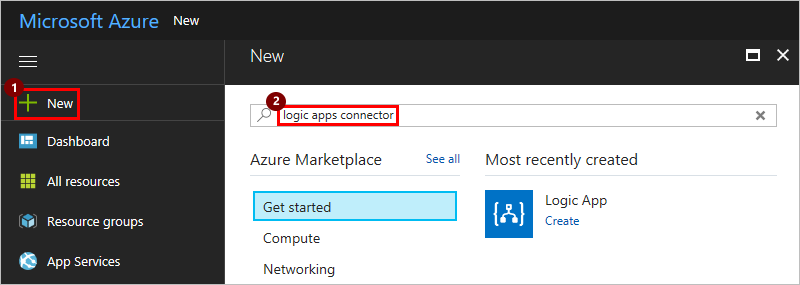
결과 목록에서 Logic Apps 커넥터 > 만들기를 선택합니다.
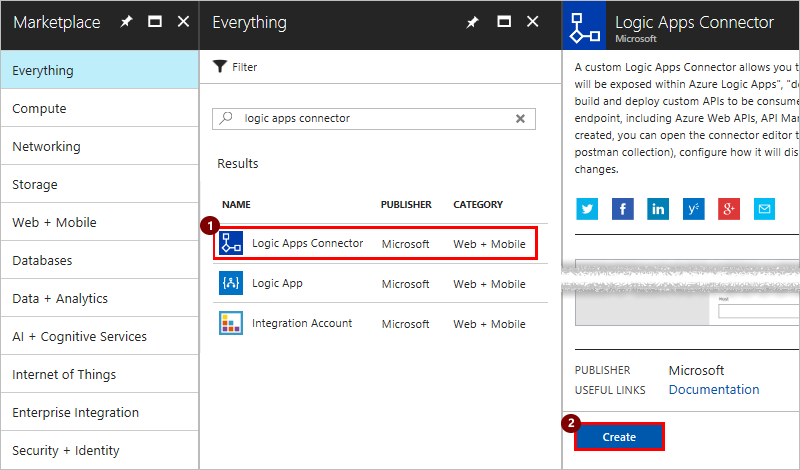
표에 설명된 대로 커넥터 등록에 대한 세부 사항을 입력합니다. 완료되면 대시보드에 고정 확인란을 선택한 다음 만들기를 선택합니다.
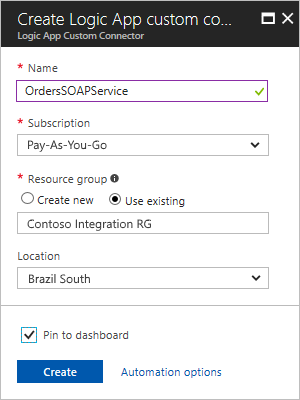
Property 제안 값 Description 입력 soap-connector-name 커넥터의 이름을 입력합니다. 구독 Azure-subscription-name Azure 구독을 선택합니다. Resource group Azure-resource-group-name Azure 리소스를 구성할 Azure 그룹을 만들거나 선택합니다. 위치 deployment-region 논리 앱과 동일한 Azure 지역을 선택합니다.
Azure에서 커넥터를 배포한 후 Logic Apps 커넥터 메뉴가 열려야 합니다. 그렇지 않은 경우 Azure 대시보드에서 SOAP 커넥터를 선택합니다.
2. 커넥터 정의
커넥터를 만들기 위한 WSDL 파일 또는 URL, 커넥터에서 사용하는 인증 및 SOAP 커넥터에서 제공하는 작업 및 트리거를 지정합니다.
2a. 커넥터의 WSDL 파일 또는 URL 지정
아직 선택하지 않은 경우 커넥터 메뉴에서 Logic Apps 커넥터를 선택합니다.
도구 모음에서 편집을 선택합니다.
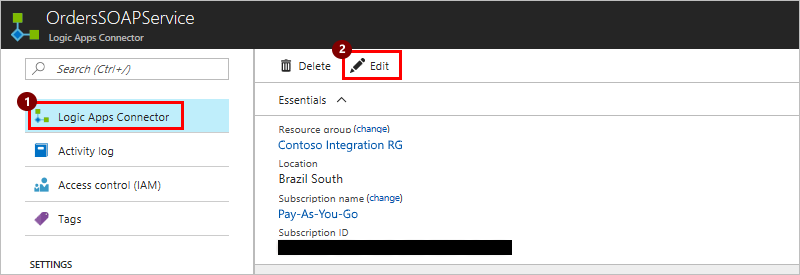
일반을 선택하여 SOAP 커넥터에 대한 작업 및 트리거를 생성, 보호 및 정의하기 위해 이 표에 세부 정보를 제공합니다.
사용자 지정 커넥터의 경우 API 엔드포인트에 대해 SOAP를 선택하여 API를 설명하는 WSDL 파일을 제공합니다.
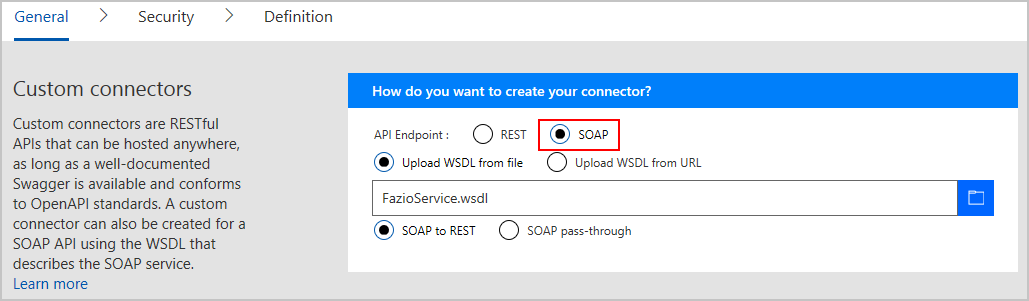
옵션 Format 설명 파일에서 WSDL 업로드 WSDL-file WSDL 파일의 위치를 찾아 해당 파일을 선택합니다. URL에서 WSDL 업로드 http://path-to-wsdl-file 서비스의 WSDL 파일용 URL을 입력합니다. SOAP ~ REST 해당 없음 SOAP 서비스의 API를 REST API로 변환합니다. 일반 정보의 경우 커넥터 아이콘을 업로드합니다.
일반적으로 설명, 호스트, 기본 URL 필드는 WSDL 파일에서 자동으로 채워집니다. 그렇지 않은 경우 표에 설명된 대로 이 정보를 추가하고 계속을 선택합니다.
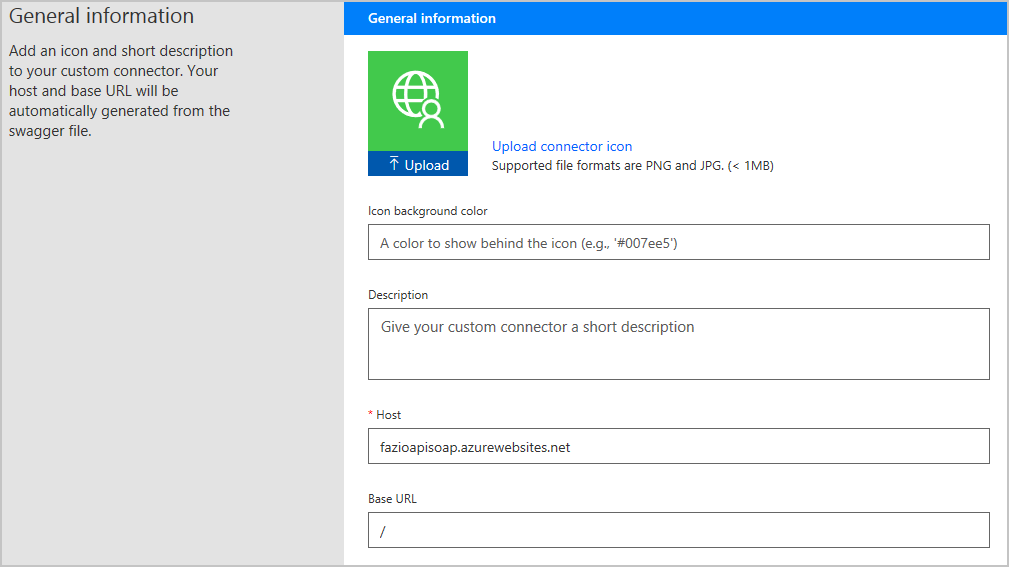
옵션 또는 설정 Format 설명 업로드 아이콘 png-or-jpg-file-under-1-MB 커넥터를 나타내는 아이콘 색상: 색상 배경에 흰색 로고가 있는 것이 좋습니다.
크기: 정사각형 230 × 230픽셀 내부에 약 160 × 160픽셀의 로고
아이콘 배경색 icon-brand-color-hexadecimal-code 아이콘 파일의 배경색과 일치하는 아이콘 뒤의 색입니다. 형식: 16진수. 예를 들어, #007ee5는 파란색을 나타냅니다.
Description connector-description 커넥터의 간단한 설명을 입력합니다. Host connector-host SOAP 서비스의 호스트 도메인을 입력합니다. 기준 URL connector-base-URL SOAP 서비스의 기본 URL을 입력합니다.
2b. 커넥터가 사용하는 인증 설명
커넥터가 사용하는 인증을 검토하거나 설명하려면 보안을 선택하세요. 인증은 사용자 ID가 서비스와 클라이언트간에 적절하게 흐르도록 합니다.
기본적으로 커넥터의 인증 유형은 인증 안 함으로 설정됩니다.
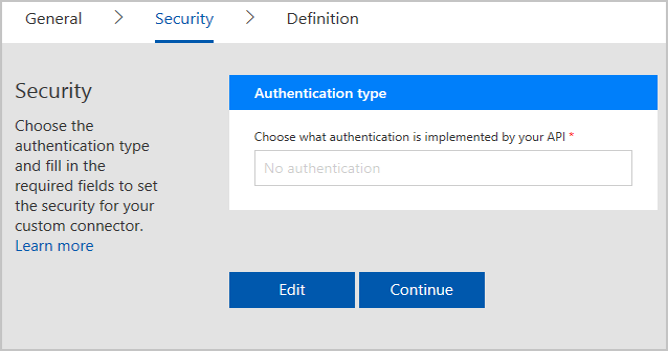
인증 유형을 변경하려면 편집을 선택합니다. 기본 인증을 선택할 수 있습니다. 기본값 이외의 매개 변수 레이블을 사용하려면 매개 변수 레이블 아래에서 업데이트합니다.
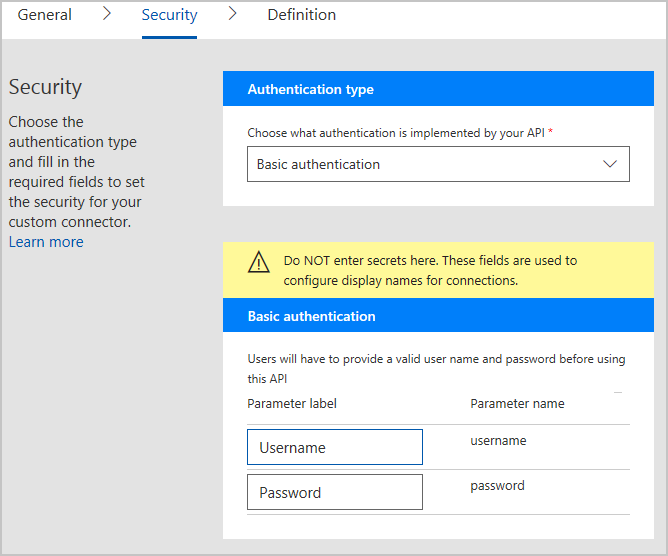
보안 정보 입력 후 커넥터를 저장하려면 페이지 상단에서 커넥터 업데이트를 선택한 후 계속을 선택합니다.
2c. 커넥터에 대한 조치 및 트리거를 검토, 업데이트 또는 정의
정의를 선택하여 사용자가 워크플로에 추가할 수 있는 새 작업 및 트리거를 검토, 편집 또는 정의합니다.
조치 및 트리거는 WSDL 파일에 정의된 작업을 기반으로 하며, 정의 페이지를 자동으로 채우고 요청 및 응답 값을 포함합니다. 필요한 작업이 이미 여기에 나타나면 이 페이지에서 변경하지 않고 등록 프로세스의 다음 단계로 이동할 수 있습니다.
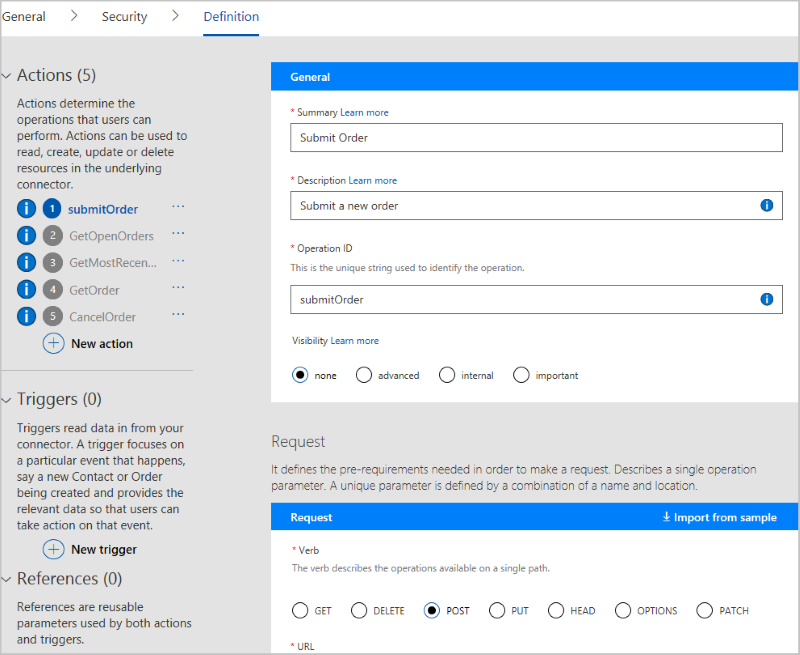
(선택 사항) 기존 작업 및 트리거를 편집하거나 새 작업을 추가하려면 API 정의 편집의 예를 참고하세요.
3. 커넥터 작성 완료
준비가 되면 커넥터 업데이트를 선택하여 커넥터를 배포합니다.
축하합니다! 이제 논리 앱을 만들 때 Logic Apps Designer에서 커넥터를 찾고 해당 커넥터를 논리 앱에 추가할 수 있습니다.
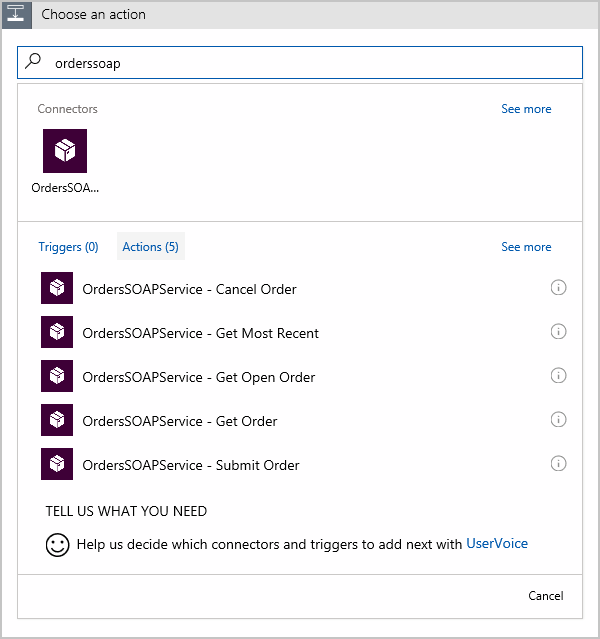
다른 Logic Apps 사용자와 커넥터 공유
등록되었지만 인증되지 않은 사용자 지정 커넥터는 한 가지 예외를 제외하고 미리 빌드된 커넥터처럼 작동합니다. 해당 앱이 배포된 지역에서 동일한 Microsoft Entra ID 테넌트 및 Logic Apps용 Azure 구독이 있는 커넥터 작성자 및 사용자에게만 사용할 수 있습니다. 공유는 선택 사항이지만 다른 사용자와 커넥터를 공유하려는 시나리오가 있을 수 있습니다.
중요
커넥터를 공유하면 다른 사람들이 해당 커넥터에 의존하기 시작할 수 있습니다. 커넥터를 삭제하면 해당 커넥터에 대한 모든 연결이 삭제됩니다.
예를 들어 모든 Logic Apps 사용자와 같이 이러한 경계를 벗어난 외부 사용자와 커넥터를 공유하려면 커넥터를 인증하세요. 자세히 알아보려면 커넥터 인증으로 이동하십시오.
자주 묻는 질문
Q: SOAP 커넥터가 일반적으로 사용 가능합니까?
A: SOAP 커넥터는 프리뷰 상태이며 아직 일반적으로 사용 가능한 서비스가 아닙니다.
Q: SOAP 커넥터에 대한 제한 사항 및 알려진 문제점이 있습니까?
A:: 예. 자세히 알아보려면 SOAP 커넥터 제한 사항 및 알려진 문제로 이동하십시오.
Q: 사용자 지정 커넥터에 대한 제한이 있습니까?
A:: 예. 자세히 알아보려면 사용자 지정 커넥터 제한으로 이동하십시오.
제품 지원
개발 및 온보딩 지원 또는 등록 마법사에서 사용할 수 없는 기능을 요청하려면 condevhelp@microsoft.com에 문의하세요. Microsoft는 이 계정을 통해 개발자의 질문과 문제를 모니터링하여 해당 팀에 전달합니다.
질문 또는 답변을 하거나 다른 Logic Apps 사용자가 무엇을 하고 있는지 보려면 Azure Logic Apps 포럼으로 이동하십시오.
Logic Apps를 개선하려면 Logic Apps 사용자 피드백 사이트에 투표하거나 아이디어를 제출하세요.
관련 정보
커넥터 인증
Azure Logic Apps, Power Automate 및 Power Apps용 사용자 지정 커넥터 FAQ
피드백 제공
커넥터 플랫폼 관련 문제 또는 새로운 기능 아이디어에 대한 피드백을 주셔서 정말 감사합니다. 피드백을 제공하려면 문제 제출 또는 커넥터 관련 도움말 보기로 이동하여 피드백 유형을 선택하십시오.